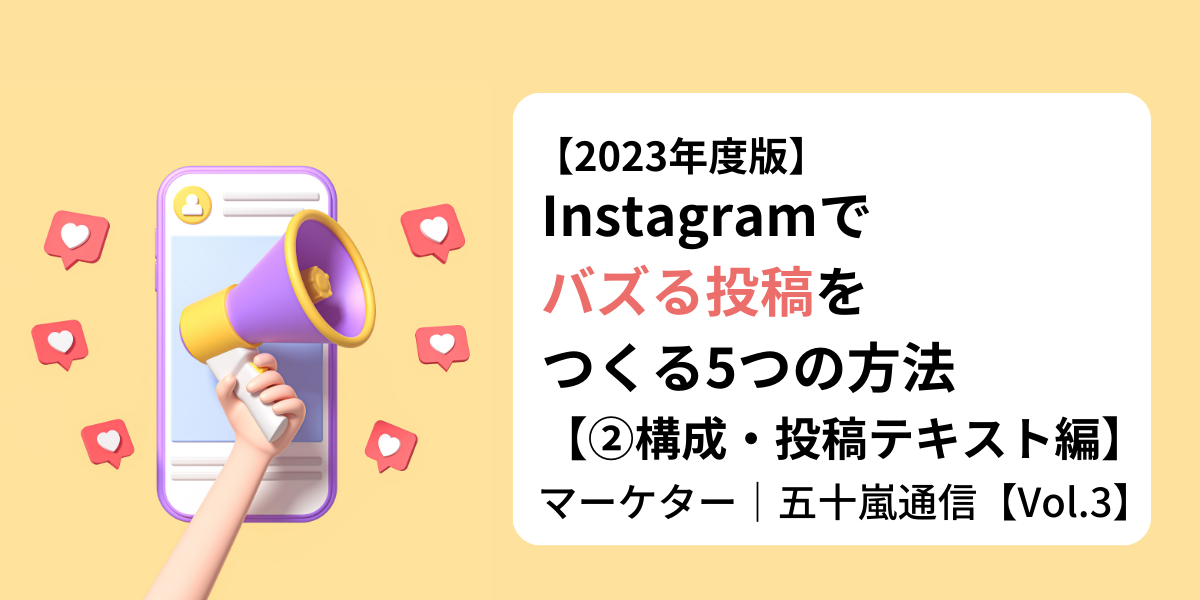インスタグラムの投稿がどれくらいの人に見られたのか、気になる方も多いでしょう。
自分のアカウントがどれだけのユーザーに興味を持ってもらっているのかを確認したいときは、インスタグラム内にあるインプレッション(インサイト)機能を確認するのがおすすめです。
今回は、インスタグラムのインプレッションを使う方法をご紹介します。
\インスタグラムのフォロワーを増やす方法/
明日から実践できるノウハウプレゼント中
インスタグラムの「インプレッション」とは?
インスタグラムのインプレッション(インサイト)とは、投稿がどれだけのユーザーの目に入ったかを示す数字のことです。
ここでは、インスタグラムのインプレッションについて解説します。
インスタグラムでは「インプレッション」を「インサイト」と呼ぶ
インスタグラムのインプレッションは、投稿内容がユーザーのタイムラインに表示され、さらにユーザーが閲覧した数式です。
インスタグラムではインプレッションのことを「インサイト」と呼ぶため、Twitterなどの複数のSNSと併用している方は、意味合いを混同しないよう注意しましょう。
関連記事:Instagram(インスタグラム)のインサイトの見方、分析方法を徹底解説!導入手順も画像つきで紹介!
投稿内容がユーザーの画面に表示された数を示すもの
インスタグラムのインサイトは、投稿内容がどれだけのユーザーの画面に表示されたのかを示すものです。
パソコンやスマートフォンのほか、タブレットなどさまざまなデバイスの画面に投稿が表示された数を示しています。
数百、数千などと高い数値が表示されたとしても、ユーザーの端末に投稿が表示された数値のみを意味しているため、閲覧の際は注意してください。
投稿の詳細を開いて閲覧したわけではないので注意
インスタグラムのインサイトは、単純にユーザーのデバイス画面に表示された数を示しています。
たとえばハッシュタグ(#)を使って投稿すると、より高い数字が獲得しやすい傾向にあります。
とはいえ、ユーザーが投稿を詳細表示したわけではないので、インサイトの概要を覚える際は注意しましょう。
インプレッションを効率的にアップさせるならマガジン風コンテンツが効果的!
さまざまなデバイスからの閲覧数が確認できるインサイト。
インサイト数を効率的にアップさせるには「マガジン風コンテンツ」が効果的といわれています。
マガジン風コンテンツとは、インスタグラムの投稿を複数ページ活用して行う方法のことで、複数の投稿によってスワイプ機能を使いながら読み進められるため、マンガや雑誌のように気軽に投稿が楽しめるといった特徴があります。
特にマガジン風コンテンツは、1枚目の投稿をまるで一冊の本の表紙として設定できるため、誰が見ても「どのような投稿なのか」が理解しやすく、また詳細を確認したくなるといったメリットもあります。
インスタグラムの「リーチ」と「インプレッション」の違い
インスタグラムにはインプレッション(インサイト)のほかに「リーチ機能」と呼ばれるものがあります。
ここではリーチとインプレッションの違いについて解説します。
リーチとは
インスタグラムの「リーチ機能」とは、どれくらいの人に投稿が閲覧されたかを示す数字のことです。
ハッシュタグ(#)やメンションを付けた内容がどれだけのユーザーに届いていたのかを確認できるため、アカウントの運用を行う方はリーチ機能について学ぶ必要があります。
リーチ機能の数字を意識した投稿が継続的にできれば、これまで以上に「いいね」などの反応を得やすい投稿が実現します。
フォロワー数を増やしたい方やインフルエンサーを目指している方はもちろん、企業アカウントを運用したい方はリーチ機能の理解も視野に入れながら投稿してみると良いでしょう。
インスタグラムでインプレッション(インサイト)を確認するには「プロアカウント」が必須!
インスタグラムのインプレッション(インサイト)を確認するには、まず、インスタグラムアカウントをプロアカウントへと変更しなければなりません。
プロアカウントへの変更手順は以下の通りです。
1.ホーム画面をタップ後、コングルエント(≡)をタップ
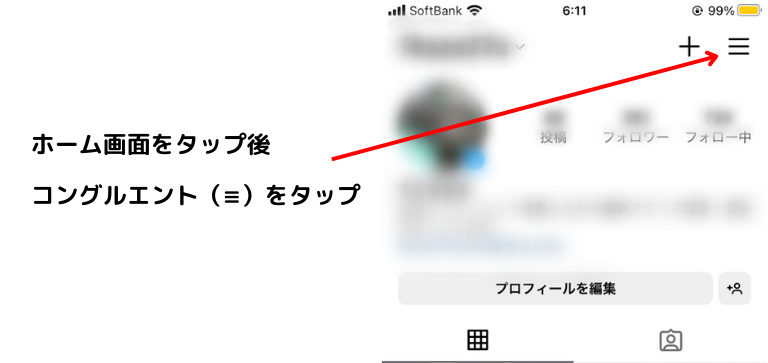
2.「設定」をタップ
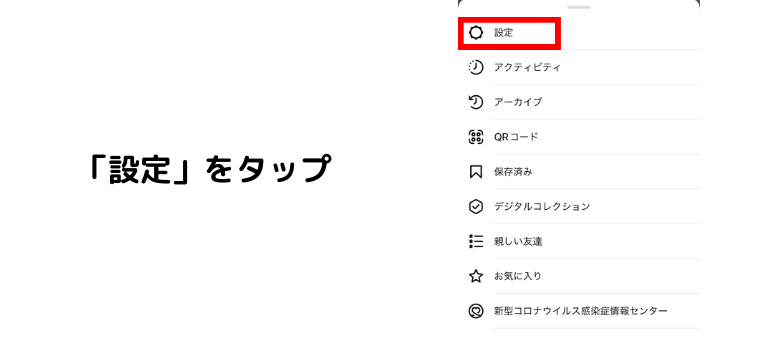
3.「アカウント」をタップ
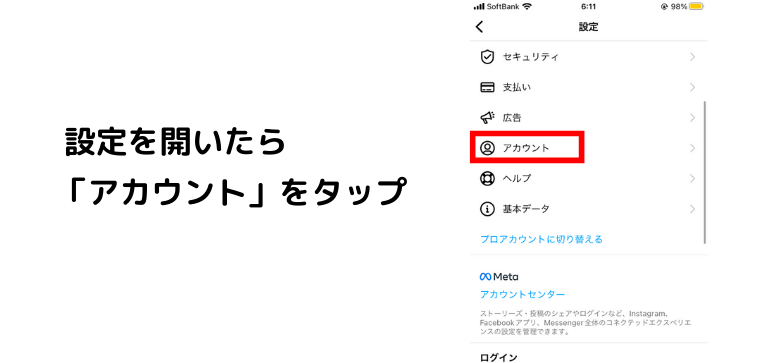
4.詳細を確認したら「次へ」をタップ
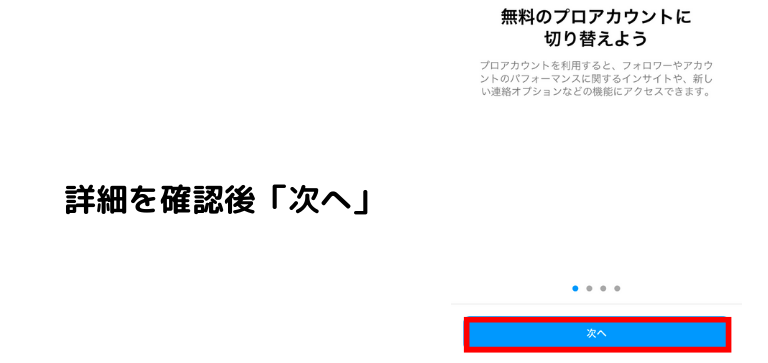
5.「次へ」をタップ
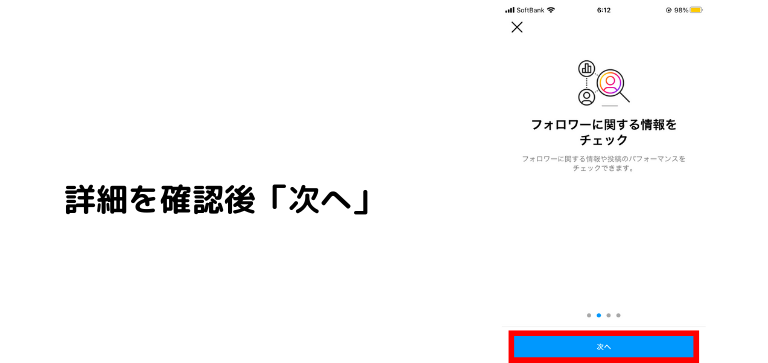
6.「次へ」をタップ
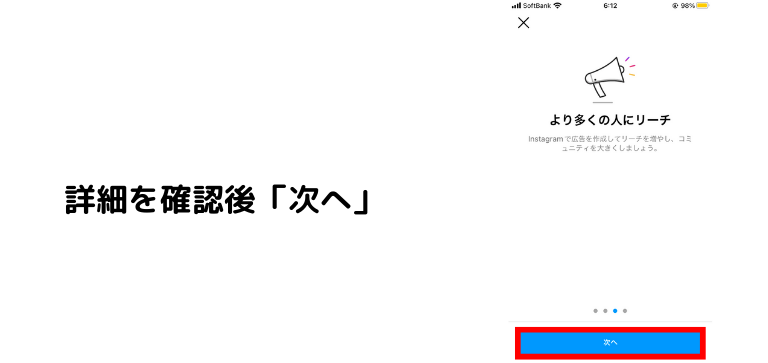
7.「次へ」をタップ
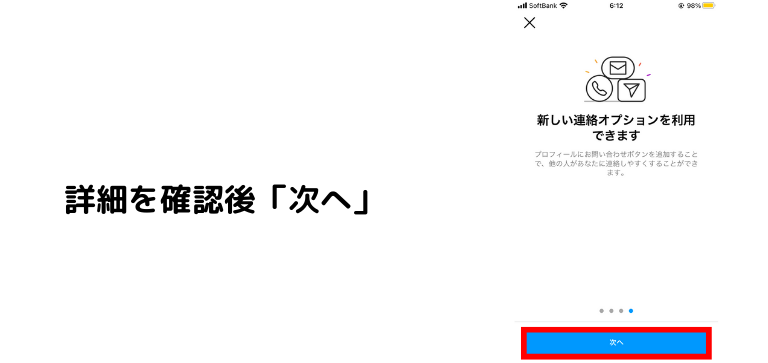
8.職種などを検索して選択したら「次へ」をタップ
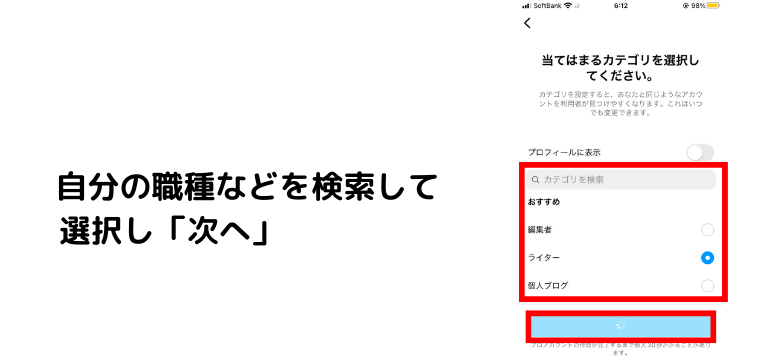
9.選択されたカテゴリを判断後、自分に合うものを選び「次へ」をタップ
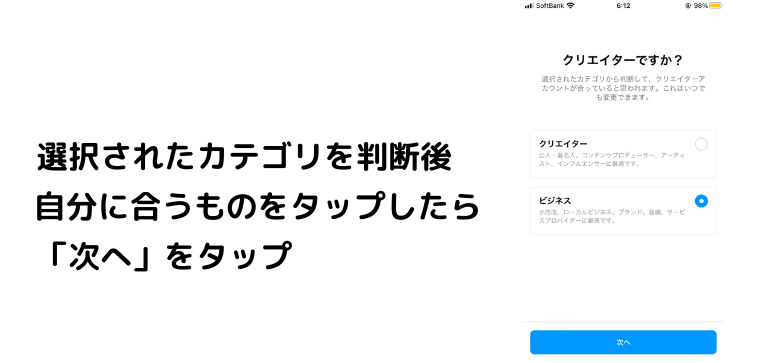
10.登録している連絡先を確認後「次へ」をタップ
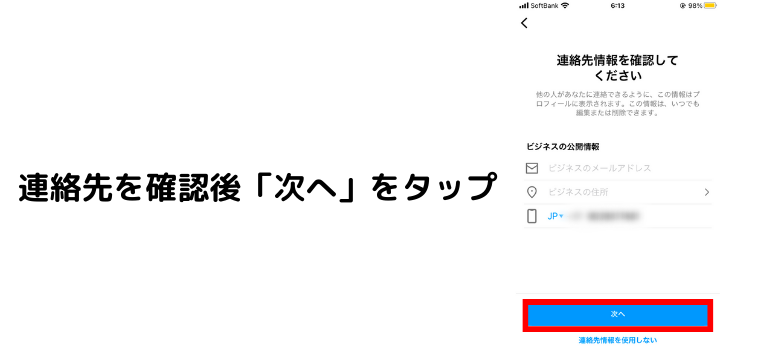
11.「作成する」をタップ
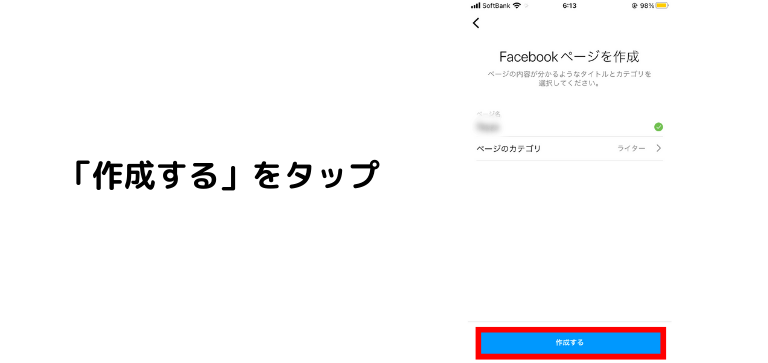
この方法に沿ってプロアカウントに変更したら、次はインスタグラムのインプレッション(インサイト)について確認していきましょう。
インスタグラムのインプレッション(インサイト)の見方
Twitterとは違い、プロアカウントにしなければインプレッション(インサイト)の確認ができないインスタグラム。
しかし、アカウントを育てたい方や収益化を意識したい方は押さえておくべき機能の一つなので、アカウントをプロに変更したうえで細かくチェックしましょう。
インスタグラムのインプレッションを確認する方法は以下の通りです。
1.メニューボタンをタップ
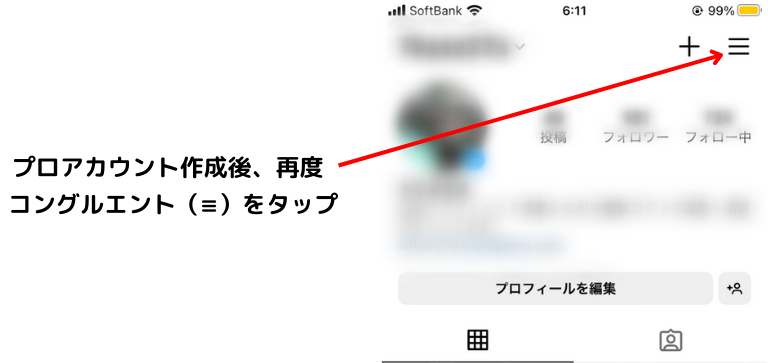
ホーム画面を開いたら、コングルエント(≡)をタップします。
2.設定ボタンをタップ
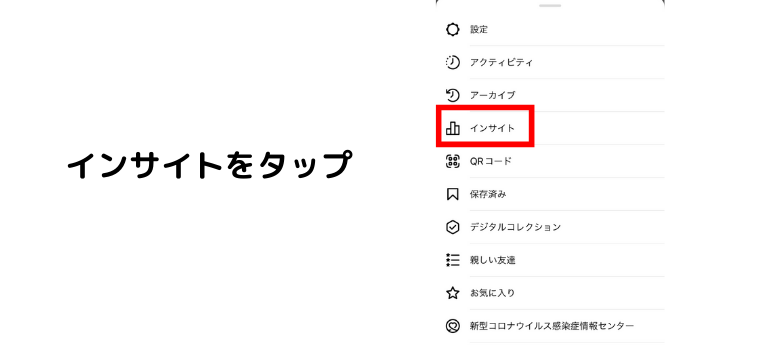
「設定」をタップし「インサイト」をタップします。
3.「概要」が表示されインプレッションが閲覧可能
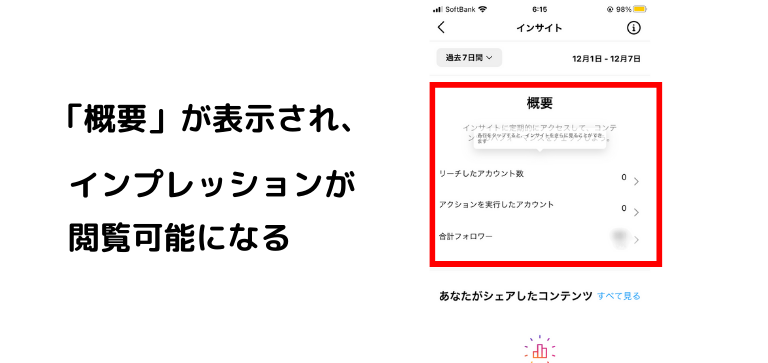
「概要」が表示されます。またはホーム画面を開いた際に「インサイト」と表示される部分をタップして確認できる方法もあるため、使いやすさで選びながらアカウントの運用に活かしましょう。
インスタグラムのインプレッションで閲覧できる機能
インスタグラムのインプレッション(インサイト)では以下3つの数字を閲覧できます。
- コンテンツ
- アクティビティ
- オーディエンス
それぞれの概要について解説します。
コンテンツ
「コンテンツ」ではフィード投稿やストーリーズの閲覧回数が確認できます。
コンテンツを確認するには、投稿した画像に目のアイコンと数字が表示されているので、投稿に表示された数字をチェックしましょう。
「すべて見る」をタップすれば、過去フィード投稿やストーリーズのリーチ数も確認できます。
ただしプロアカウント向けの機能であるため、プロアカウントに切り替える前の投稿(個人アカウントによる投稿)は確認できないので注意しましょう。
アクティビティ
「アクティビティ」はリーチ数をはじめ、インプレッション数やプロフィールへのアクセス数などが確認できます。
直近1週間の曜日ごとにリーチしたアカウント数も確認できるため、どの曜日にどのような投稿がどれだけ閲覧されたかがより視覚で確認しやすいことから、アカウントの運用に適した機能といえるでしょう。
オーディエンス
「オーディエンス」は投稿を閲覧したフォロワーの情報を確認する機能です。
- 性別
- 年齢層
- 居住地域
上記のほかに、直近1週間のフォロワー数の増減なども閲覧できることから、どのようなアカウントに投稿が閲覧されたのかも詳しくチェックできます。
フォロワー数の増減も閲覧できるため、投稿内容ごとのフォロワー数の増減も把握できます。
アカウントのテイストに合わせた投稿をして育てていくためには、オーディエンスのチェックも実施しましょう。
インスタグラムのインプレッションによる活用方法
インスタグラムアカウントの運用を効率的に進めるには、インプレッション(インサイト)の精査が大切です。
ここではインスタグラムアカウントの運用・育成で押さえておきたいインプレッションを使った分析方法をご紹介します。
アカウントの現状を把握する
現在のインスタグラムアカウントを、より多くの人に注目されるには、さまざまな工夫を取り入れることが重要です。
ニーズや性別、地域などに合わせた投稿を意識したり、たったひとりのユーザーに刺さる投稿を心がけたりなど、いくつかの工夫を掛け合わせながらアカウント運用に力を入れる必要があります。
しかし、それでもフォロワー数や「いいね」の反応が悪いこともあるでしょう。
インスタグラムのアカウントを上手に運用するためには、まずアカウントの現状を把握することが大切です。
現状のアカウントで投稿した内容からインプレッション数やアクティビティ、オーディエンスのチェックを行いましょう。
仮説・検証が実現する
現状を把握したら、次は過去の投稿からフォロワー数が増えた投稿や「いいね」などの反応が多かった投稿を洗い出しましょう。
そして仮説を立てます。
| 例:アカウントのタイプ:Webライターアカウントを運用している 現状:新しく購入したパソコンの投稿をしたけれど、思うように反応がない 仮説:フォロワーの知りたい内容が不足していたかも知れない |
投稿のインプレッションを確認すると、アカウントのテイストからユーザーが理想としている投稿の内容がぼんやりとイメージできるはずです。
イメージできたら、どのような内容でも構わないので「仮説」を立てて検証を進めます。
検証を取り入れた投稿を行う
上述した仮説から考えられるものを検証していきます。
| 例:アカウントのタイプ:Webライターアカウントを運用している 現状:新しく購入したパソコンの投稿をしたけれど、思うように反応がない 仮説:フォロワーの知りたい内容が不足していたかも知れない 検証:パソコンのスペック詳細に合わせて、使いやすさや選んだ理由、特徴などをもっと細かく書いてみる |
Webライターが気になりそうな「新しいパソコン」に関する投稿だったのにもかかわらず、思いのほかリアクションがなかった場合は、さまざまなユーザーの視点に立って仮説・検証を行いましょう。
上記の仮説であれば、考えられることは以下の3つです。
- パソコンの特徴が伝わりにくかった
- パソコンの画像が粗く、イメージが湧きにくかった
- パソコンのレビュー内容が乏しく、あまり興味が湧かなかった
気合いを入れて作成した投稿であっても、さまざまなユーザーに刺さらなければ意味がありません。
そのためにも多くのユーザーの視点に立ったうえで投稿内容を精査し、次回に活かしてみましょう。
一つひとつの投稿に仮説・検証を繰り返すことで、より多くのユーザーに刺さる内容はなにかを見つけられるでしょう。
インスタグラムのインプレッションを網羅してアカウントの運用に活かそう
インスタグラムのインプレッション(インサイト)機能は、アカウント分析には欠かせない機能です。
ユーザーのタイムラインに表示された回数や世代、性別に居住地域などを確認できるため、ユーザーニーズに合わせた投稿がしやすくなります。
しかしインプレッション機能を利用するためには、インスタグラムアカウントをプロアカウントに変更しなければなりません。
それぞれの投稿に関する閲覧数や、フォロワー数の増減を細かくチェックして運用したい方は、あらかじめプロアカウントに変更したうえで各種機能を使うように留意しましょう。